Il est facile de connecter plusieurs casques filaires sur son PC: il suffit d’un séparateur de câble audio. Mais comment connecter simultanément plusieurs appareils Bluetooth ? Dans cet article, nous allons explorer les différentes façons de connecter plusieurs périphériques audio Bluetooth sur son PC.
1- Utilisez un périphérique Windows équipé de Bluetooth 5.0 ou d’une version ultérieure.
Vous vous posez la question sur comment vérifier si votre appareil prend en charge cette fonctionnalité ? Tout ce que vous avez à faire est de vérifier la version Bluetooth de votre appareil en suivant ces étapes :
- Appuyez sur Win + X et sélectionnez Gestionnaire de périphériques dans les options.
- Double-cliquez sur l’option Bluetooth pour la développer.
- Cliquez avec le bouton droit de la souris sur l’adaptateur Bluetooth de votre appareil et cliquez sur Propriétés.
- Naviguez vers l’onglet Avancé et jetez un coup d’œil à la valeur LMP.
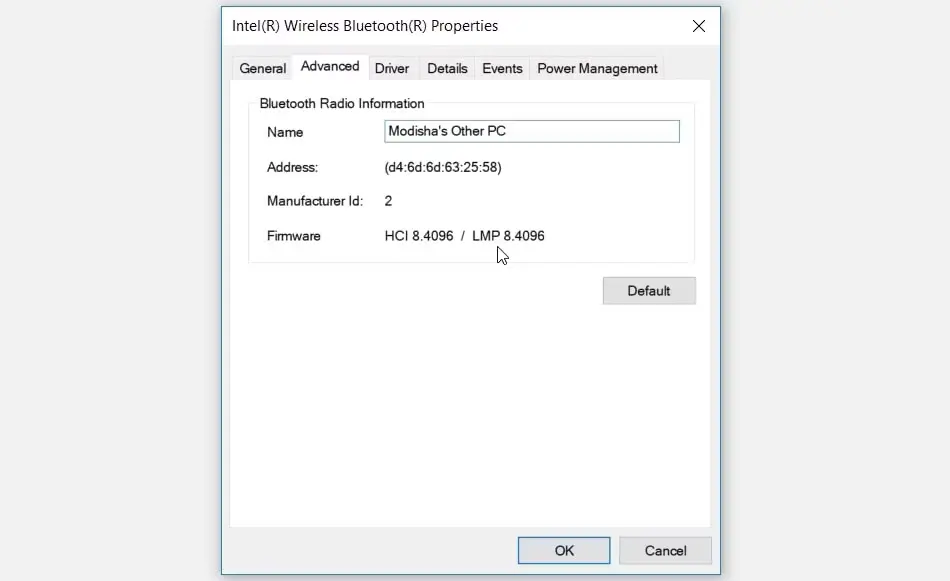
Si la valeur LMP est de 9, votre appareil est équipé de Bluetooth 5.0. Toute valeur LMP inférieure à 9 signifie que vous disposez d’une version Bluetooth plus ancienne. Dans ce cas, votre appareil ne pourra pas prendre en charge la connexion de plusieurs périphériques audio Bluetooth.
2- Utilisez l’application du fabricant
Les fabricants d’appareil ou d’enceintes Bluetooth (comme BOSE) proposent des applications qui vous permettent de connecter plusieurs appareils audio Bluetooth. Si le fabricant de votre enceinte dispose d’une application, celle-ci pourrait vous être utile et vous faciliter la vie.
Cependant, toutes les enceintes n’offrent pas ce genre de privilège. En outre, la plupart de ces applications (comme l’application BOSE Connect) ne sont prises en charge que par les appareils Android et Apple. Vous devrez donc peut-être faire quelques recherches pour trouver une application compatible avec votre appareil Windows.
3- Utilisez des appareils Bluetooth qui peuvent s’appairer entre eux
Commencez par vérifier si vous utilisez des périphériques audio Bluetooth capables de s’apparier entre eux. Dans la plupart des cas, cela signifie que vous utilisez des appareils du même modèle ou de la même marque. Pour le confirmer, vous devrez peut-être vérifier les caractéristiques techniques de vos périphériques audio Bluetooth.
Si vos appareils peuvent être couplés entre eux, voici comment les connecter simultanément à votre PC :
- Naviguez jusqu’au menu Démarrer de Windows > Paramètres du PC > Périphériques > Bluetooth et autres périphériques.
- Activez le bouton Bluetooth dans le volet central. De là, appuyez sur le bouton d’appariement sur la première enceinte.
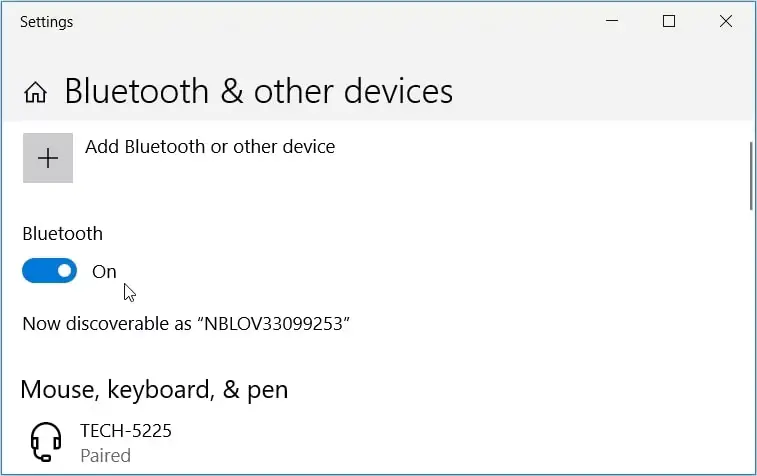
- Ensuite, cliquez sur le bouton Ajouter un périphérique Bluetooth ou autre sous Windows et sélectionnez l’option Bluetooth.
Votre appareil devrait commencer à rechercher les périphériques Bluetooth disponibles. Lorsque ce processus est achevé, cliquez sur le périphérique audio auquel vous souhaitez vous connecter. Enfin, suivez les instructions qui vont s’afficher à l’écran pour terminer le processus de couplage. Lorsque vous avez terminé, appairez l’autre enceinte en suivant les étapes précédentes.
4- Configurer les paramètres de vos périphériques Bluetooth
Vous voulez une astuce supplémentaire pour connecter plusieurs appareils Bluetooth à un PC ? Explorons une autre option.
Voici un scénario que vous rencontrez peut-être : vous avez les bons périphériques audio Bluetooth et votre PC est équipé de Bluetooth 5.0 ou d’une version ultérieure. Cependant, vous avez du mal à connecter vos multiples périphériques Bluetooth. Comment résoudre ce type de problème ? La meilleure solution serait de configurer les paramètres du son et de s’assurer que tout va bien.
Voyons donc les paramètres que vous pouvez modifier :
- Tapez Panneau de configuration dans la barre de recherche de Windows et sélectionnez la meilleure correspondance.
- Cliquez sur le menu déroulant Afficher par et sélectionnez Grandes icônes.
- Sélectionnez Son dans les éléments de menu du Panneau de configuration.

Dans la fenêtre suivante, naviguez jusqu’à l’onglet Enregistrement. De là, suivez les étapes suivantes :
- Cliquez avec le bouton droit de la souris sur l’un de vos périphériques Bluetooth et sélectionnez Propriétés.
- Naviguez jusqu’à l’onglet Écouter.
- Cochez la case Écouter ce périphérique.
- Cliquez sur le menu déroulant Lecture via ce périphérique et sélectionnez l’un de vos périphériques Bluetooth. Cliquez sur Appliquer, cliquez sur OK, puis redémarrez votre PC.
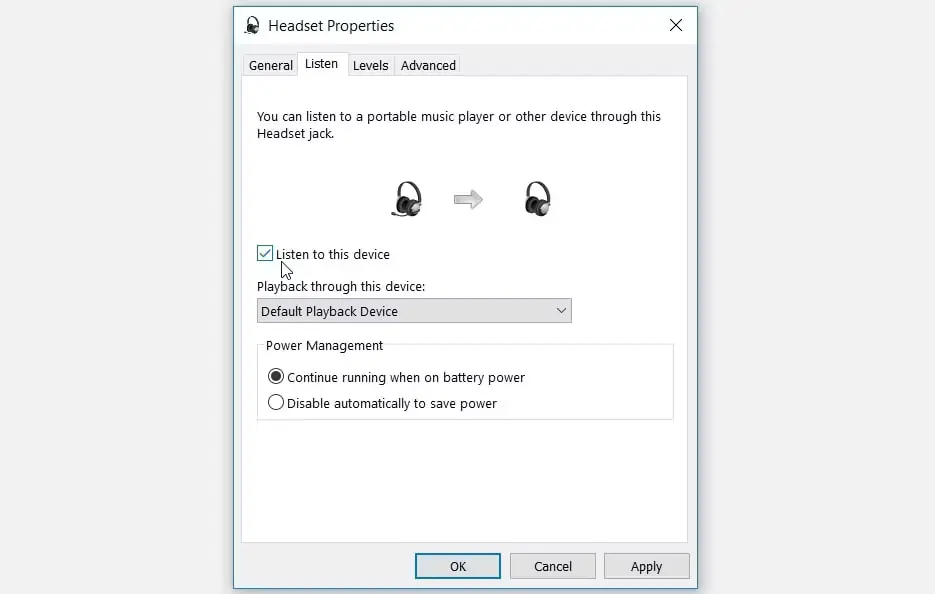
5 – Quelques mesures supplémentaires à prendre
Si vous rencontrez des difficultés à connecter plusieurs périphériques Bluetooth à votre PC, voici quelques attitudes que vous pouvez adoptées pour résoudre ce problème :
- Mettez à jour les pilotes : Assurez-vous que les pilotes Bluetooth de votre PC sont à jour. Vous pouvez vérifier cela en accédant au gestionnaire de périphériques de votre PC et en recherchant les mises à jour disponibles pour les pilotes Bluetooth.
- Réinitialisez les périphériques Bluetooth : Parfois, les périphériques Bluetooth peuvent rencontrer des problèmes de connectivité. Dans ce cas, essayez de réinitialiser les périphériques Bluetooth en les éteignant, puis en les rallumant. Assurez-vous également que les périphériques ne sont pas déjà connectés à d’autres appareils.
- Supprimez les anciens appareils appairés : Si vous avez déjà appairé des périphériques Bluetooth avec votre PC, mais que vous rencontrez des problèmes de connectivité avec de nouveaux périphériques, essayez de supprimer les anciens appareils appairés. Accédez aux paramètres Bluetooth de votre PC, recherchez les appareils appairés et supprimez-les.
- Essayez une connexion séquentielle : Si vous ne parvenez pas à connecter plusieurs périphériques Bluetooth simultanément, essayez de les connecter un par un. Commencez par connecter un périphérique, puis ajoutez les autres périphériques un par un. Cela peut aider à identifier si un périphérique spécifique pose problème.
- Redémarrez votre PC : Parfois, un simple redémarrage de votre PC peut résoudre les problèmes de connectivité Bluetooth. Essayez de redémarrer votre PC et réessayez de connecter vos périphériques Bluetooth.
Si ces étapes ne résolvent pas le problème, il peut être utile de contacter le support technique du fabricant de vos périphériques Bluetooth ou de consulter des forums en ligne pour obtenir une assistance supplémentaire.
Découvrez également:
